มีการกล่าวสุนทรพจน์ ตอนพอดแคสต์ และบทสัมภาษณ์ที่ยอดเยี่ยมมากมายบนแพลตฟอร์มวิดีโอต่างๆ อย่างไรก็ตาม วิดีโอเหล่านี้ไม่สามารถเล่นได้หากจัดรูปแบบเป็น SWF ไฟล์ SWF เป็นตัวย่อของ "Shockwave Flash" หรือ "Small Web Format" Macromedia ออกแบบรูปแบบวิดีโอนี้ ซึ่งปัจจุบัน Adobe เป็นเจ้าของ ใช้เพื่อเผยแพร่เว็บแอปและแอนิเมชั่นต่างๆ ทางอินเทอร์เน็ต เนื่องจากเป็นคอนเทนเนอร์บนเว็บ จึงสามารถโฮสต์ ActionScripts ได้ ซึ่งมีประโยชน์บนเว็บ ความเข้ากันได้ของคอนเทนเนอร์วิดีโอนี้ทำให้ไม่เหมาะสำหรับการเล่นเสียง องค์ประกอบหลักนี้อาจพบได้บนอุปกรณ์ iOS และ Android
อย่างไรก็ตาม เนื่องจากโค้ดที่เป็นอันตรายอาจเป็นอันตรายต่ออุปกรณ์ของพวกเขา พวกเขาจึงไม่ยอมรับ SWF อีกต่อไป ตอนนี้คุณสามารถแปลง SWF เป็น AAC ออนไลน์หรือโดยการดาวน์โหลดซอฟต์แวร์เดสก์ท็อป โพสต์นี้ช่วยคุณได้ แปลง SWF เป็น AAC ไฟล์ที่มีการใช้เครื่องมือที่เป็นประโยชน์ซึ่งผู้คนใช้กันในปัจจุบัน
ส่วนที่ 1 บทนำ SWF และ AAC . แบบย่อ
Adobe Systems ได้คิดค้นรูปแบบ SWF ในประเด็นนี้ เป็นรูปแบบไฟล์ Adobe Flash สำหรับกราฟิก ActionScript และ Vector ซึ่งปัจจุบันใช้สำหรับแอนิเมชั่นบนเว็บ แม้ว่า SWF จะขึ้นชื่อในด้านคุณภาพที่ยอดเยี่ยม แต่ก็ยังมีความต้องการอยู่บ้างเมื่อพูดถึงการเล่น หากไม่มีเครื่องเล่นแฟลช อุปกรณ์ของคุณจะไม่สามารถเล่นได้
ในทางกลับกัน AAC เป็นที่รู้จักในชื่อ Advanced Audio Coding ซึ่งสร้างขึ้นโดยความร่วมมือกับและด้วยความช่วยเหลือจากบริษัทหลายแห่ง รวมถึง Fraunhofer IIS, AT&T Bell Laboratories, Dolby, Sony Corporation และ Nokia เป็นหนึ่งในรูปแบบเสียงที่ได้รับความนิยมเนื่องจากมีเอาต์พุตที่มีคุณภาพดีกว่าและเข้ากันได้กับระบบปฏิบัติการต่างๆ
ส่วนที่ 2 เครื่องมือชั้นนำที่แปลง SWF เป็น AAC ออฟไลน์
AVide Video Converter
AVide Video Converter เป็นโปรแกรมอเนกประสงค์ที่ทำงานได้ดีบนทั้ง Mac และ Windows PC มันสามารถช่วยให้คุณแปลงรูปแบบที่หลากหลาย ด้วยการสนับสนุนที่ดีเยี่ยมสำหรับรูปแบบไฟล์เสียงและวิดีโอเอาต์พุต/อินพุตแทบทั้งหมด ด้วยเทคโนโลยีการเร่งความเร็ว ทำให้มั่นใจได้ว่าการแปลงเร็วขึ้น 30 เท่าในไม่กี่วินาทีโดยที่ยังคงคุณภาพของแหล่งที่มาดั้งเดิมไว้
Moreso มีคุณลักษณะที่เป็นประโยชน์ เช่น โปรแกรมตัดต่อวิดีโอ/เสียง ที่ช่วยให้คุณใช้เอฟเฟ็กต์ภาพ เปลี่ยนบิตเรต ความละเอียด ช่อง และอื่นๆ อีกมากมาย นอกจากนั้น ผู้สร้าง GIF ที่ออกแบบยังช่วยให้คุณสร้าง GIF จากภาพยนตร์หรือภาพสองสามภาพได้อย่างรวดเร็ว อันที่จริง AVAide Video Converter เป็นเครื่องมือชั้นนำที่ทำงานคุณสมบัติหลากหลายนอกเหนือจากการแปลงรูปแบบสื่อ ดูคำแนะนำสั้น ๆ ด้านล่างเพื่อเรียนรู้วิธีใช้ซอฟต์แวร์แปลง SWF เป็น AAC ที่ยอดเยี่ยมนี้
ขั้นตอนที่ 1การเปิดตัวซอฟต์แวร์
เยี่ยมชมเว็บไซต์อย่างเป็นทางการของ AVAide Video Converter เพื่อดาวน์โหลดเครื่องมือเดสก์ท็อปที่มีคุณสมบัติครบถ้วนหรือดาวน์โหลดจากปุ่มด้านล่าง

ทดลองใช้ฟรี สำหรับ Windows 7 หรือใหม่กว่า
 ดาวน์โหลดอย่างปลอดภัย
ดาวน์โหลดอย่างปลอดภัย
ทดลองใช้ฟรี สำหรับ Mac OS X 10.13 หรือใหม่กว่า
 ดาวน์โหลดอย่างปลอดภัย
ดาวน์โหลดอย่างปลอดภัยขั้นตอนที่ 2กำลังอัพโหลดไฟล์ SWF
ถัดไป เพิ่มไฟล์ของคุณตรงไปยังอินเทอร์เฟซโดยลากไฟล์เหล่านั้นใน บวก (+) ปุ่ม. อีกวิธีหนึ่งคือการคลิก เพิ่มไฟล์ ที่ด้านซ้ายบนสุดแล้วอัปโหลดไฟล์ได้มากเท่าที่ต้องการ ที่จริงแล้ว คุณสามารถส่งทั้งโฟลเดอร์ไฟล์เพื่อแปลงเป็นแบตช์
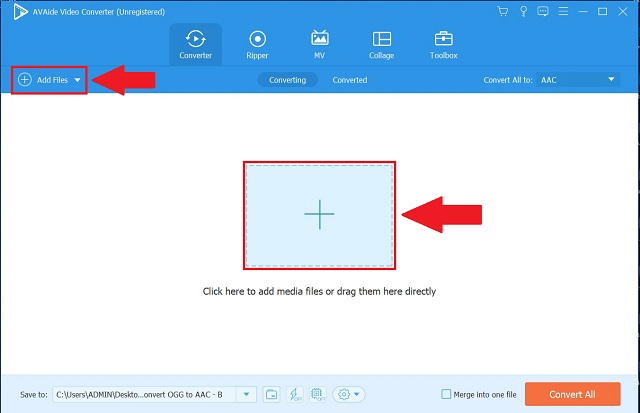
ขั้นตอนที่ 3การเลือกรูปแบบ AAC
แปลงไฟล์เป็น AAC รูปแบบโดยกด แปลงทั้งหมดเป็น ปุ่มทางด้านขวาของอินเทอร์เฟซ นอกจากนี้ คุณสามารถกำหนดค่าแต่ละไฟล์ทีละไฟล์โดยเลือก ลูกศร รูปภาพสำหรับไฟล์นั้น

ขั้นตอนที่ 4จุดเริ่มต้นของกระบวนการแปลง
หลังจากกำหนดรูปแบบเองแล้ว ให้คลิกที่ แปลงทั้งหมด ปุ่มที่มุมล่างขวาของอินเทอร์เฟซ
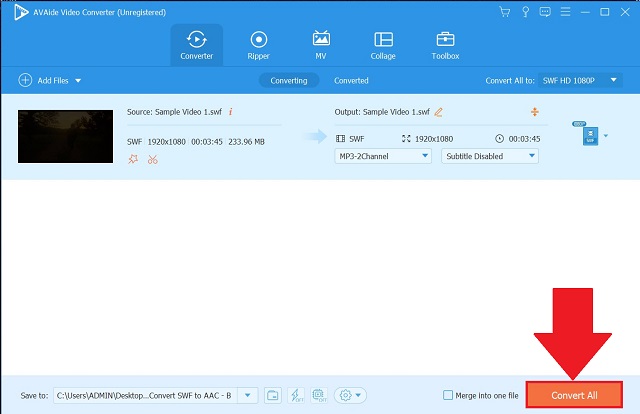
ขั้นตอนที่ 5กำลังตรวจสอบไฟล์ที่แปลงแล้ว
สุดท้าย คุณสามารถดูไฟล์ที่เสร็จสมบูรณ์ได้โดยไปที่ แปลงแล้ว แท็บ จากนั้น บนพีซีของคุณ ให้คลิกที่ โฟลเดอร์ รูปภาพเพื่อค้นหาไฟล์ที่แปลงของคุณ
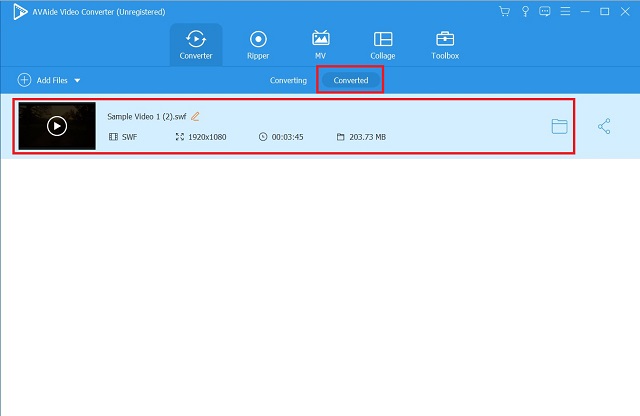
ส่วนที่ 3 วิธีที่ดีที่สุดในการแปลง SWF เป็น AAC Online
AVAide โปรแกรมแปลงวิดีโอฟรี
ในทำนองเดียวกัน คุณสามารถใช้แอปพลิเคชันอินเทอร์เน็ตเพื่อ แปลง SWF เป็น AAC โดยไม่ต้องรันโปรแกรมหรือใส่ปลั๊กอิน AVAide โปรแกรมแปลงวิดีโอฟรี เป็นหนึ่งในตัวแปลง SWF เป็น AAC ออนไลน์ที่ดีที่สุดที่คุณควรพิจารณา มันเข้ากันได้กับแทบทุกเบราว์เซอร์บนทั้ง Mac และ Windows PC คุณยังสามารถใช้ประโยชน์จากการแปลงที่รวดเร็วได้หลากหลาย นั่นหมายความว่าคุณจะสามารถแปลงระหว่างรูปแบบเสียงและวิดีโอได้หลากหลาย ไม่ต้องเพิ่มว่าเครื่องมือนี้ไม่มีข้อจำกัดเกี่ยวกับจำนวนการแปลงหรือแม้แต่ขนาด และเพื่อความสะดวกของคุณ มันทำการแปลงเป็นชุดโดยไม่คำนึงถึงความเร็ว คุณสามารถใช้เครื่องมือแปลง SWF เป็น AAC ฟรีเพื่อใช้ประโยชน์จากคุณสมบัติเหล่านี้ทั้งหมด หากคุณต้องการใช้เครื่องมือที่ยอดเยี่ยมนี้ ให้ทำตามขั้นตอนด้านล่างเพื่อเรียนรู้วิธีการทำงาน
ขั้นตอนที่ 1เรียกใช้ตัวเรียกใช้งาน
ขั้นแรกให้คลิกที่ เพิ่มไฟล์ของคุณ ในหน้าต่างป๊อปอัป ให้กด เปิด AVAide Launcherและดาวน์โหลด
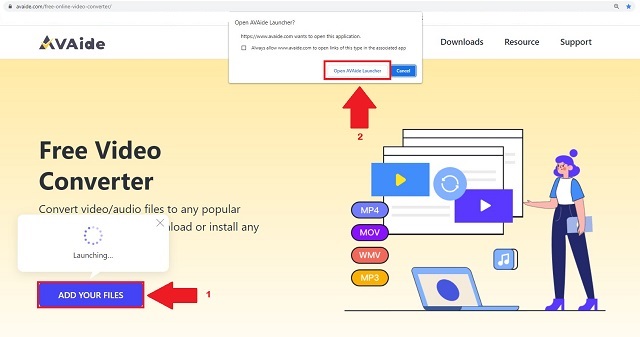
ขั้นตอนที่ 2นำเข้าไฟล์ SWF
อีกครั้ง เลือก เพิ่มไฟล์ของคุณ ตัวเลือกในการนำเข้าไฟล์ SWF ของคุณ หากต้องการเพิ่มไฟล์เพิ่มเติม ให้คลิกที่ เพิ่มไฟล์ ปุ่มที่มุมซ้ายบนของอินเทอร์เฟซ
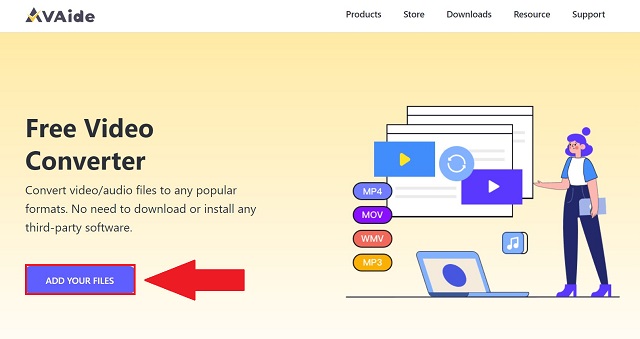
ขั้นตอนที่ 3ตั้งค่าไฟล์เป็นรูปแบบ AAC
ในการแปลง SWF เป็น AAC ให้กด เครื่องเสียง ไอคอนและเลือก AAC รูปแบบจากเมนูแบบเลื่อนลงที่ด้านล่างของอินเทอร์เฟซ
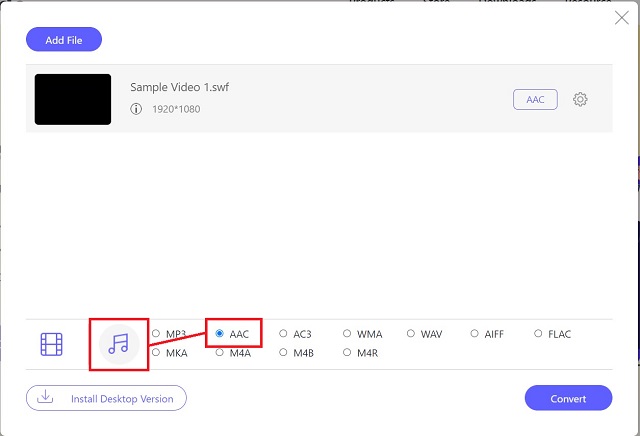
ขั้นตอนที่ 4เริ่มต้นการแปลง
หลังจากนั้นให้คลิกที่ แปลง ปุ่มที่ด้านล่างและรอให้การแปลงเสร็จสิ้น
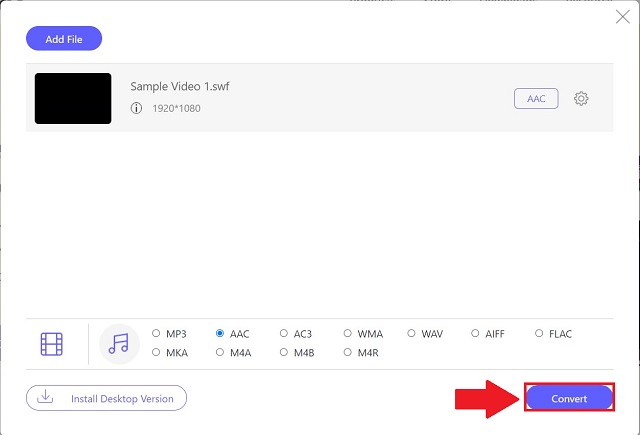
ขั้นตอนที่ 5เลือกปลายทางไฟล์
สุดท้ายหลังจากกด แปลง ปุ่ม คุณจะถูกนำไปยังที่จัดเก็บไฟล์ในคอมพิวเตอร์ของคุณ ซึ่งคุณต้องเลือกปลายทางของไฟล์ หากคุณลืมว่าวางไฟล์ไว้ที่ใด คุณอาจพบไฟล์นั้นอีกครั้งโดยเลือก ภาพโฟลเดอร์ ถัดจากไฟล์ที่แปลงแล้ว
ส่วนที่ 4 คำถามที่พบบ่อยเกี่ยวกับ SWF และ AAC
เป็นไปได้ไหมที่พีซีของฉันจะดาวน์โหลดไฟล์ SWF
เนื่องจากช่องโหว่ของแฟลชเวอร์ชันก่อนหน้า ไฟล์ SWF ที่ดาวน์โหลดมาจึงสามารถตรวจสอบได้ก่อนที่จะถูกกักกัน
AAC เหนือกว่า SWF หรือไม่
AAC และ SWF ต่างก็มีข้อดีและข้อเสียของตัวเอง แม้ว่าทั้งคู่จะมีคุณภาพที่ยอดเยี่ยม แต่ทั้งคู่ก็มีคุณลักษณะที่แตกต่างที่ทำให้แตกต่างออกไป อย่างไรก็ตาม AAC สามารถเข้าถึงได้มากกว่า SWF ในแง่ของการพกพาและความเข้ากันได้
อุปกรณ์ Android รองรับ SWF หรือไม่
อุปกรณ์ Android หยุดรองรับไฟล์ SWF ดังนั้นจึงไม่มีวิธีปฏิบัติจริงในการเล่นรูปแบบนี้บนอุปกรณ์ใดๆ ควรใช้ตัวแปลง SWF เป็น AAC เช่น AVide Video Converter. รองรับเกือบ 300 รูปแบบด้วยความเร็วในการแปลงที่เร็วขึ้น 30 เท่า
คุณรู้จักตัวแปลง SWF เป็น AAC ที่ดีที่สุด ตอนนี้ขึ้นอยู่กับคุณแล้วที่จะตัดสินใจว่าสิ่งใดที่ตรงตามความคาดหวังของคุณ ตลอดการทดสอบ AVide Video Converter พิสูจน์แล้วว่าเป็นแอปพลิเคชั่นที่เชื่อถือได้และน่ายกย่องที่สุด ดาวน์โหลดเดี๋ยวนี้และทึ่งกับคุณสมบัติที่โดดเด่นของมัน ซึ่งสามารถช่วยคุณได้ไม่เพียงแค่การแปลงไฟล์ AAC เท่านั้น แต่ยังรวมถึงรูปแบบไฟล์อื่นๆ ที่หลากหลายอีกด้วย
กล่องเครื่องมือวิดีโอที่สมบูรณ์ของคุณที่รองรับรูปแบบ 350+ สำหรับการแปลงในคุณภาพที่ไม่สูญเสีย




